- Kirjoittaja Abigail Brown [email protected].
- Public 2023-12-17 06:46.
- Viimeksi muokattu 2025-01-24 12:08.
Kun Windows 10 -asetukset eivät toimi, se voi ilmetä jollakin useista eri tavoista:
- Asetukset eivät avaudu.
- Asetukset eivät toimi avaamisen jälkeen.
- Asetukset-kuvakkeen napsauttaminen avaa Store-sovelluksen asetusten sijaan.
Tämä ongelma ilmenee usein Windows-päivityksen jälkeen.
Tämä ongelma koskee vain Windows 10:tä.
Syy siihen, että Windowsin asetukset eivät toimi
Jos Windows 10 on äskettäin päivitetty, päivitysvirhe, vioittuneet järjestelmätiedostot tai vioittuneet käyttäjätilitiedostot voivat aiheuttaa ongelman.
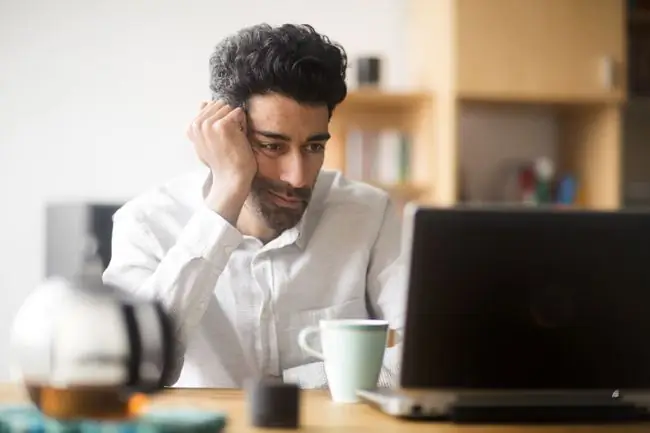
Kuinka saada Windows 10:n asetukset toimimaan
Jos sinulla on ongelmia Windowsin asetuksissa, jotka eivät toimi, voit kokeilla muutamia asioita, jotka saattavat herättää ne eloon.
- Käynnistä tietokoneesi uudelleen ennen kuin teet mitään muuta. Tämä vaihe korjaa usein käyttöjärjestelmän virheet.
-
Kokeile eri tapoja avata asetukset. Valitse ensin Käynnistä-valikko näytön vasemmasta alakulmasta ja valitse Settings, niin Asetukset-sovelluksen pitäisi avautua. Jos tämä ei auta, napsauta hiiren kakkospainikkeella Käynnistä-valikkoa ja valitse valikosta Settings.
Asetukset-sovelluksen pikanäppäin on Win+ I.
Valitse Action Center -kuvake tehtäväpalkista ja valitse All Settings Action Centerin alareunasta.
Jos jokin näistä menetelmistä toimii, valitse Windowsin asetuksista Päivitys ja suojaus > Vianmääritys. Jatka jollakin luetelluista ongelmista, jotka vastaavat kohtaamasi ongelmaa.
Jos mikään näistä menetelmistä ei toimi, kokeile alla olevia ratkaisuja.
- Jos haluat etsiä puuttuvia tai vioittuneita järjestelmätiedostoja, suorita järjestelmätiedostojen tarkistus järjestelmänvalvojana. Suorita komentokehotteessa sfc/scannow. Kun järjestelmätiedoston tarkistus on valmis, käynnistä tietokone uudelleen ja tarkista, toimivatko asetukset.
-
Lataa ja suorita Windows Updaten vianmääritys. Kun olet suorittanut työkalun, käynnistä tietokone uudelleen ja tarkista, toimivatko asetukset nyt oikein.
Saatat tarvita järjestelmänvalvojan oikeudet vianmäärityksen suorittamiseen. Päivitä tili tarvittaessa järjestelmänvalvojan tilaan.
-
Asenna Settings-sovellus uudelleen. Sinun on tehtävä tämä PowerShellissä järjestelmänvalvojana. Paina Windows-näppäintä + X ja valitse sitten Windows Powershell (Admin). Suorita sitten seuraava komento:
Get-AppXPackage | Foreach {Add-AppxPackage -DisableDevelopmentMode -Rekisteröi”$($_. InstallLocation)\AppXManifest.xml”}
Kun käytät tätä menetelmää, itse asiassa rekisteröit uudelleen ja asennat uudelleen kaikki Windows 10 -sovellukset.
Käynnistä Windows uudelleen ja tarkista, toimiiko Settings-sovellus.
-
Kirjaudu sisään tietokoneellesi toisen käyttäjän kirjautumistiedoilla. Varmista, että käyttäjällä on järjestelmänvalvojan oikeudet. Jos tilillä ei ole ongelmia, luo itsellesi uusi tili ja poista alkuperäinen tilisi.
Luo uusi tili napsauttamalla Haku ja kirjoita cmd Napsauta hiiren kakkospainikkeella Komentokehoteja valitse Suorita järjestelmänvalvojana Kirjoita komentokehotteeseen net user newusername newpassword /add (Korvaa newusername ja newuserpassword todellisella käyttäjänimellä ja haluamasi salasana.)
Kirjoita seuraavaksi seuraava komento tehdäksesi uudesta käyttäjästä järjestelmänvalvojan: net localgroup administrators Admin /add. Kirjaudu sitten ulos aktiivisesta tilistä ja kirjaudu sisään uuteen.
-
Viimeisenä keinona saatat joutua asentamaan Windows 10:n uudelleen.
Tämä menetelmä tyhjentää kaiken kiintolevyltäsi ja asentaa uuden Windows-kopion. Käytä tätä vaihtoehtoa vain, jos tiedät, että kiintolevysi toimii oikein ja olet käyttänyt kaikki yllä olevat vianetsintävinkit.
- Jos sinulla on edelleen ongelmia kaiken tämän jälkeen, harkitse ammattilaisen puoleen kääntymistä tietokoneesi korjaamiseksi.
Korjaus 28.1.2022: Korjattu vaihe 5 sisältämään tiedot PowerShellin avaamisesta järjestelmänvalvojana.






